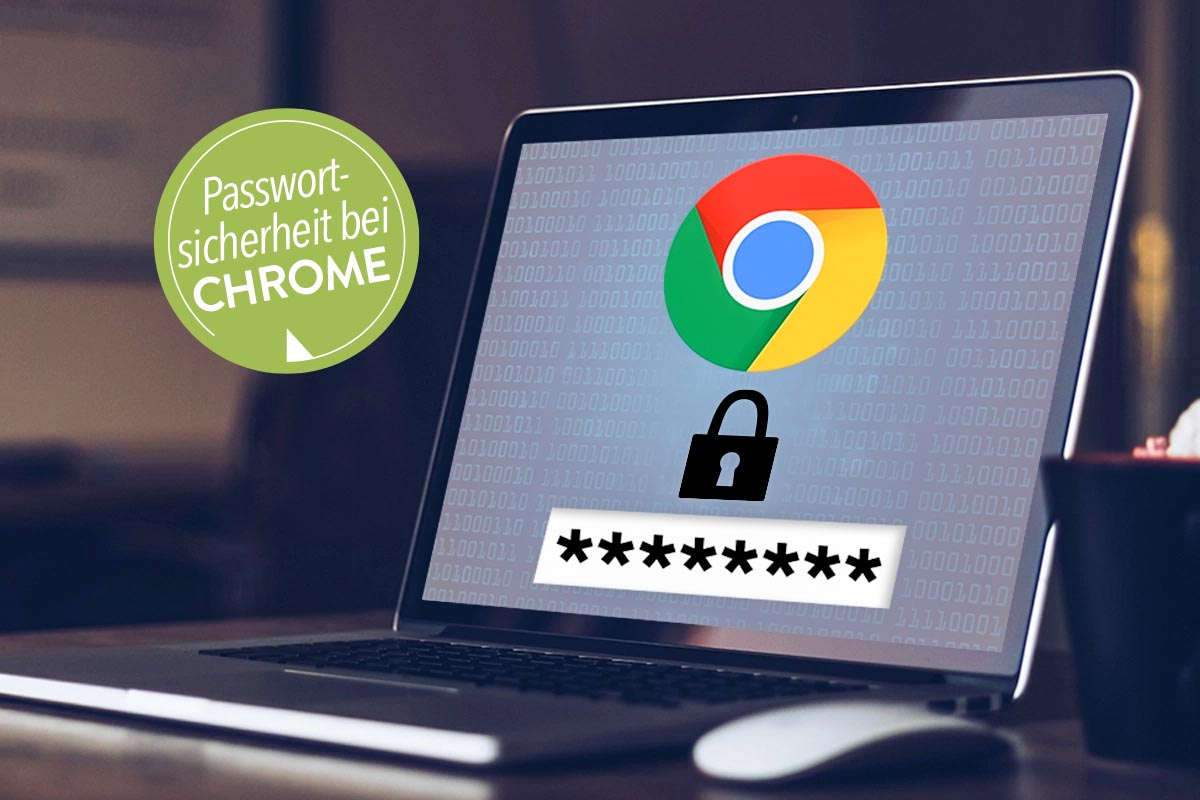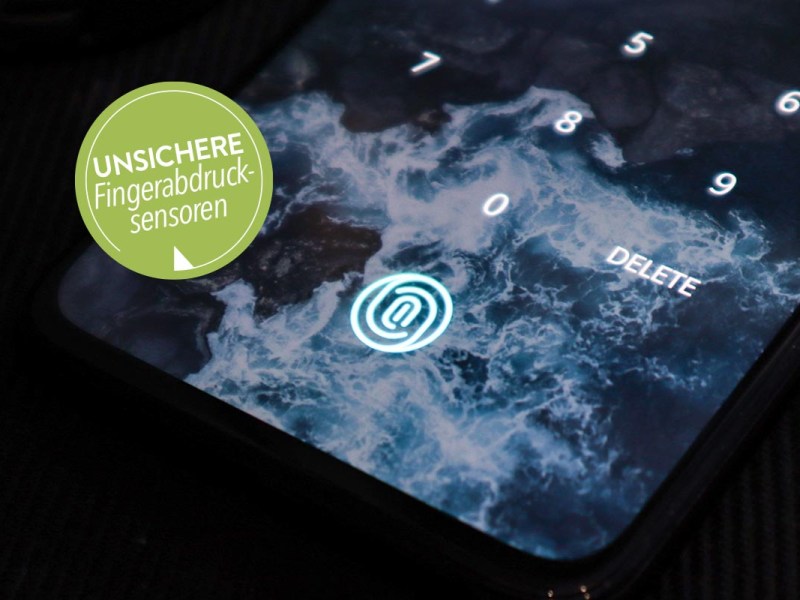Chrome macht die Verwaltung von Passwörtern sehr einfach. Schließlich fragt der Browser automatisch bei jeder Anmeldung, ob er die Zugangsdaten speichern soll. Dabei spielt es keine Rolle, ob es sich um den Zugang zum Online-Banking, zu einem Shop oder einen anderen Dienst handelt. Wer das erlaubt, wird beim nächsten Besuch nahezu automatisch wieder angemeldet. Das Speichern von Passwörtern in Chrome ist aber verhältnismäßig riskant. Aus zwar aus verschiedenen Gründen:
- Generelle Sicherheit: Die Schutzmaßnahmen gegen Angriffe können nicht mit guten Passwort-Tresoren mithalten. In einer Untersuchung der Stiftung Warentest (Ausgabe 2/20) erhielt in diesem Punkt lediglich die Bewertung „befriedigend“. Sechs von elf Passwort-Tresoren attestierten die Tester dagegen ein „sehr gut“.
- Einfach einsehbar: In Chrome sind die Anmelddaten lediglich durch das Windows-Passwort geschützt. Wer das oder die Anmeldungs-PIN kennt, kann entsprechend leicht die Passwörter auslesen. Das funktioniert so: In den Einstellungen von Chrome auf Automatisches Ausfüllen und Passwörter klicken, dann auf den gesuchten Dienst sowie rechts auf das Augensymbol. Wer will, kann also mit wenigen Klicks die Anmeldedaten für E-Mail-Konten, Online-Banking, soziale Netzwerke, Online-Shops und vieles mehr herausbekommen.
- Einfach exportierbar: An gleicher Stelle lassen sich die gesammelten Anmeldedaten sogar in eine Excel-Tabelle exportieren, beispielsweise auf einen angedockten USB-Stick. Dazu reichen Klicks auf die drei unscheinbaren drei Punkte rechts oberhalb von „Gespeicherte Passwörter“ und Passwörter exportieren. Neugierige hätten somit auf einen Schlag Zugriff auf sämtliche Anmeldedaten des Opfers.
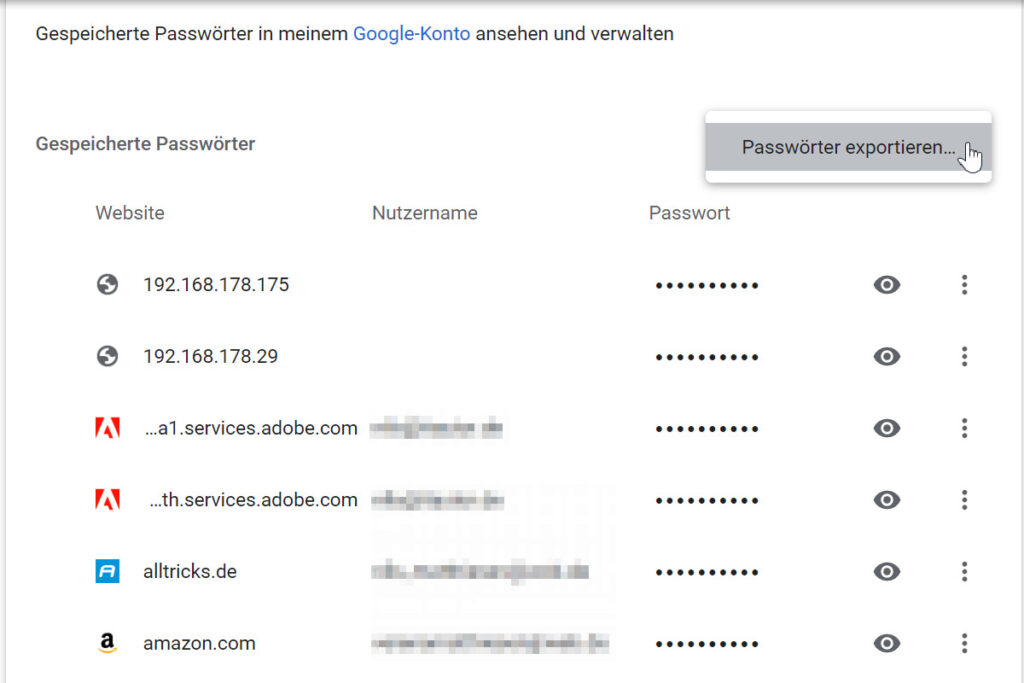
- Verknüpfung mit anderen Geräten: Viele Anwender nutzen in Zusammenhang mit Chrome ein Google-Konto und synchronisieren auf diese Weise ihre Passwörter mit Chrome-Browsern auf anderen Geräten wie Smartphones oder Tablets. Zudem werden sämtliche Anmeldedaten im „Passwort-Manager“ des Google-Kontos gespeichert. Hier sind die Passwörter zwar verschlüsselt gespeichert, allerdings verfügt Google über die entsprechenden Schlüsselcodes. Einen Zugriff von Google auf die Passwörter muss man dank der DSGVO zwar nicht befürchten, aber: Die Anmeldedaten sind in Gefahr, wenn auch nur eine Person das Windows-Passwort ODER die Google-Anmeldedaten ODER die Anmeldedaten sonsteines Geräts kennt, auf dem Chrome läuft. Auf Smartphones reicht beispielsweise die PIN zur Entsperrung des Geräts. Potenziell existieren also sehr viele Einfallstore.
- Kein Kennwort erforderlich: Jeder, der Zugriff auf Ihren Computer hat, kann sich einfach bei allen Diensten anmelden, deren Zugangsdaten Chrome gespeichert hat. Die Gefahr ist insbesondere bei Notebooks und Tablets groß, wenn diese gestohlen werden oder unterwegs verloren gehen.
Entsprechend rät IMTEST davon ab, Passwörter in Chrome zu speichern.
Wie sicher sind Fingerabdrucksensoren von Smartphones?
Fast jedes Smartphone hat einen: Aber wie sicher oder unsicher sind Fingerabdrucksensoren wirklich? Über Unterschiede und Skandale.
Passwörter speichern in Chrome abschalten
In Chrome lässt sich die sich die Funktion einfach abschalten.
1. Öffnen Sie die Chrome-Einstellungen. Dazu klicken Sie im Browser auf rechts auf die drei Punkte und wählen Einstellungen.
2. Klicken Sie auf Automatisches Ausfüllen und Passwörter. Setzen Sie dann die Schalter „Speichern von Passwörtern anbieten“ sowie „Automatisch anmelden“ nach links. An gleicher Stelle haben Sie Möglichkeit, bereits gespeicherte Passwörter zu löschen.
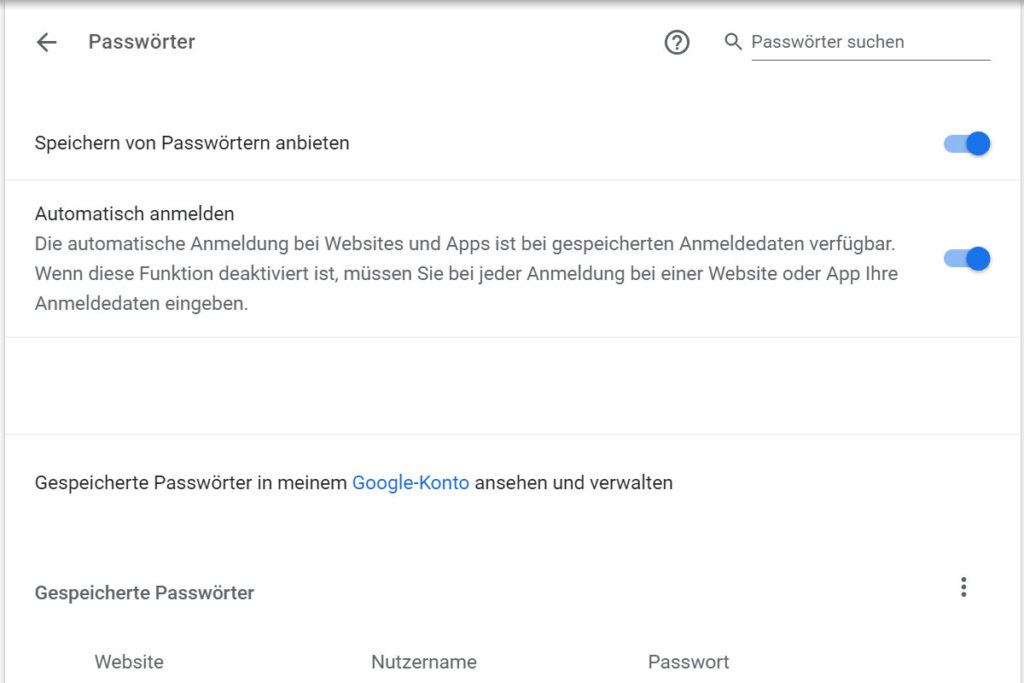
Sicherer: Nutzen Sie einen Datentresor
Es ist tatsächlich empfehlenswert, statt Chrome einen Passwort-Tresor einzusetzen. Die Sicherheitsexperten von AV-TEST empfehlen für Windows beispielsweise die Open-Source-Software Keepass. Neben der Windows-Version gibt es weitere Versionen für Mac, iOS, Android und viele andere Systeme.